经验直达:
- ppt中如何设置图片进入方式
- ppt如何选择背景图片
一、ppt中如何设置图片进入方式
- 打开PPT文档,而后在任意一个幻灯片里面,插入一个图片,要求设置图片的进入动画以及退出的动画
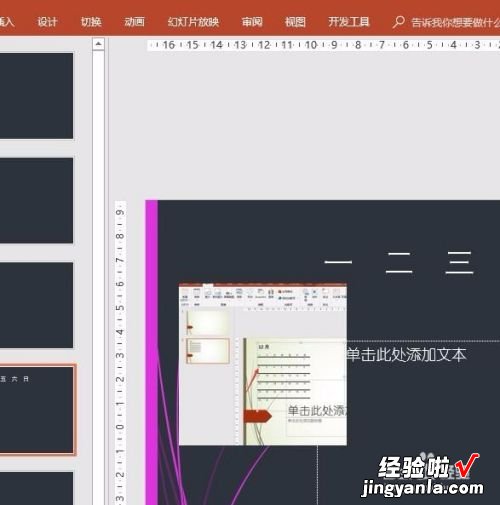
请点击输入图片描述
- 选中图片,而后点击页面上的动画选项,在弹出的选项卡里面 , 点击添加动画
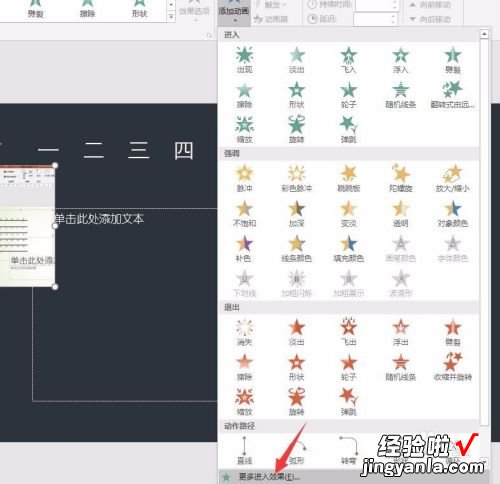
请点击输入图片描述
- 点击添加动画后,会弹出一个添加动画的界面,我们在界面呢里面找到更多进入动画,而后点击,弹出一个进入动画设置窗口
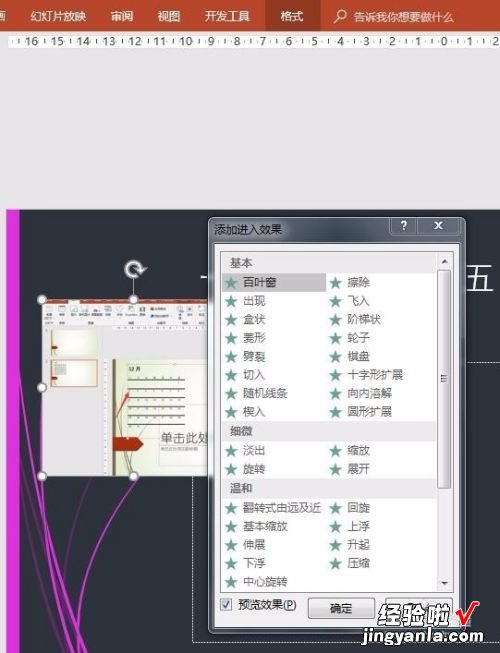
请点击输入图片描述
- 在动画设置窗口,我们选择一个我们认为合适的动画效果,而后用鼠标左键单击,我们发现立刻可以对效果进行预览
【ppt如何选择背景图片 ppt中如何设置图片进入方式】
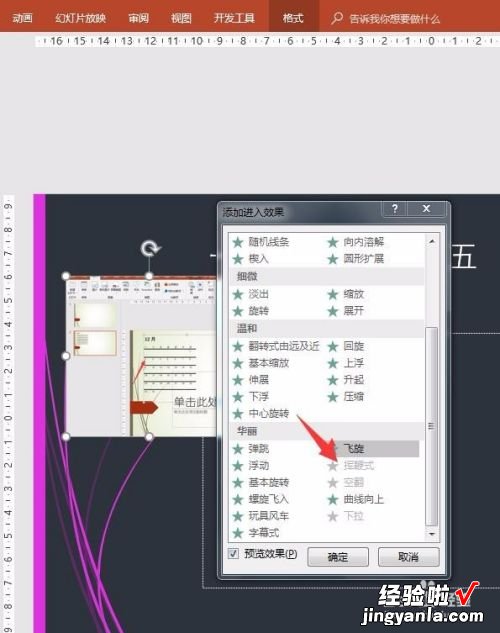
请点击输入图片描述
- 设置完进入动画后,用同样的方式,我们开始设置退出的动画,设置完毕后,关闭动画设置窗格
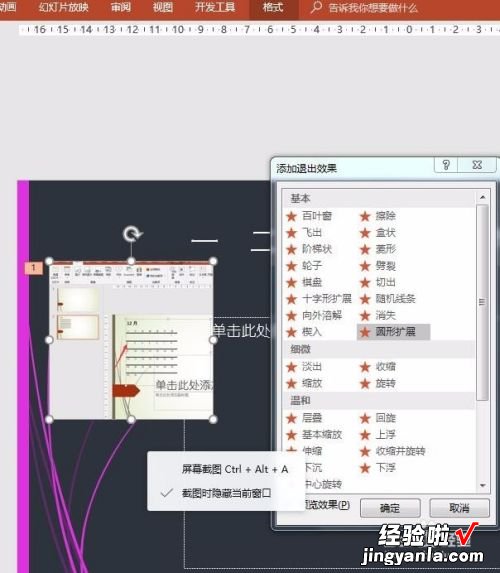
请点击输入图片描述
- 设置完毕后,我们可以看到,图片左上角,就出现了两个数字,这里就是动画的数量序号,说明有两个动画
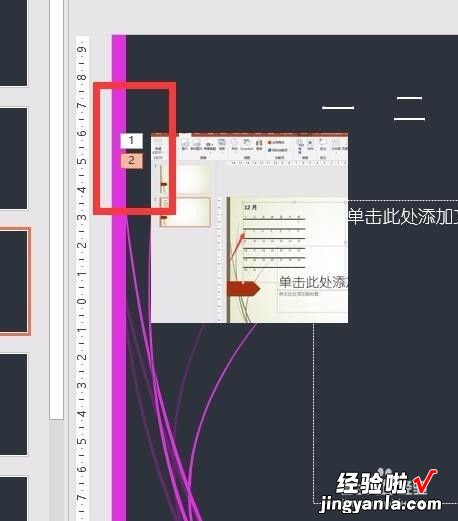
请点击输入图片描述
- 全部设置完后,点击幻灯片放映,我们可以看到 , 动画进入后,退出的时候,和我们当初设置的动画效果是一样的
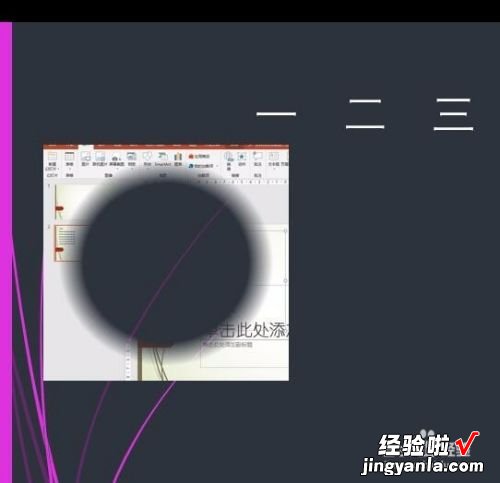
请点击输入图片描述
二、ppt如何选择背景图片
1在打开的PPT文档中,右击任意PPT幻灯片页面的空白处,选择“设置背景格式”;或者单击“设计”选项卡,选择右边的“背景样式”中的“设置背景格式”也可以:
2在弹出的“设置背景格式”窗口中,选择左侧的“填充”,就可以看到有“纯色填充”,“渐变填充”,“图片或纹理填充”,“图案填充”四种填充模式,在PPT幻灯片中不仅可以插入自己喜爱的图片背景,而且还可以将PPT背景设为纯色或渐变色 。
3插入漂亮的背景图片:选择“图片或纹理填充”,在“插入自”有两个按钮 , 一个是自“文件”,可选择来本机电脑存备的PPT背景图片 , 一个是自“剪切画”:
4单击“文件”按钮,弹出对话框“插入图片” , 选择图片的存放路径,选择后按“插入”即可插入你准备好的PPT背景图片;
5之后回到“设置背景格式”窗口中,之前的步骤只是为本张幻灯片插入了PPT背景图片 , 如果想要全部幻灯片应用同张PPT背景图片,就单击“设置背景格式”窗口中右下角的“全部应用”按钮 。
6在PowerPoint2012版本中,“设置背景格式”窗口有“图片更正”,“图片效果”以及“艺术效果”三种修改美化PPT背景图片的效果,能调整图片的亮度对比度或者更改颜色饱和度、色调、重新着色或者实现线条图、影印、蜡笔平滑等效果,看个人需要自由发挥啦:
注意事项
PPT是以图片和文字形式展示的,所以制作PPT最重要的无非就是给PPT选择好看的背景图片,背景图片选好了,那么离成功就不远了!不知道从何入手PPT,从ppt如何设置背景开始吧!
